O Photoshop incomoda você por quebrar a tecla Escape em outros programas? Aqui está um script AutoHotkey que permitirá que você execute o Photoshop e ainda use a tecla escape como de costume em outros programas.
Se você é um gênio do teclado e usa o Photoshop, provavelmente ficou irritado porque a tecla Escape não funciona em outros aplicativos enquanto o Photoshop está em execução. É uma daquelas pequenas coisas que podem deixá-lo louco, então o The Geek criou uma solução para você. Vocês poderia sempre pressione Shift + esc para obter o comportamento tradicional da tecla de escape em outros aplicativos, mas ele decidiu tornar sua vida mais simples com o poder do AutoHotkey.
Faça o Photoshop se comportar
Se você quiser corrigir esse comportamento irritante, baixe o arquivo zip abaixo e execute fix_esc_photoshop.ahk no AutoHotkey. Ou, se você preferir adicionar o código ao seu próprio arquivo de script AutoHotkey, aqui está o código-fonte de que você precisa:
~Esc::
{
IfWinExist, ahk_class Photoshop
{
IfWinActive ahk_class Photoshop
{
Enviar {ESC}
} outro {
Enviar +{ESC}
}
}outro {
Enviar {ESC}
}
Retorna
}
Corrija o Photoshop Elements também
O Photoshop Elements quebra a chave de escape da mesma forma, mas apesar das semelhanças nos programas, você precisará de um script diferente para corrigi-lo, já que PS Elements é identificado como pseeditor ao invés de Photoshop . Você pode apenas correr fix_esc_photoshop_elements.ahk do arquivo zip ou insira o código abaixo em seu próprio arquivo de script AutoHotkey. Como você pode notar, o pseeditor é a única diferença entre os dois scripts:
~Esc::
{
IfWinExist, pseeditor ahk_class
{
IfWinActive ahk_class pseeditor
{
Enviar {ESC}
} outro {
Enviar +{ESC}
}
}outro {
Enviar {ESC}
}
Retorna}
Basta executá-lo
Mas ei, se você não é um usuário AutoHotkey, não se desespere. Fizemos uma versão executável que pode ser executada em qualquer computador Windows, tenha ou não o AutoHotkey instalado. Baixe o arquivo zip e execute o Photoshop ou Photoshop Elements exe, dependendo do que você usar.
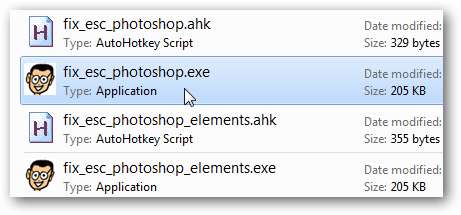
Não há interface do usuário para este aplicativo simples, então se você deseja sair do aplicativo, você precisará abrir o gerenciador de tarefas, encontre o aplicativo que você executou ( fix_esc_photoshop.exe ou fix_esc_photoshop_elements.exe ) e matá-lo.
Truque geek: no Windows 7 ou Vista, pressione Ctrl + Shift + Esc para abrir o gerenciador de tarefas diretamente.

Ou, se quiser que este programa seja executado automaticamente ao inicializar o computador, crie um atalho para o arquivo e cole-o na pasta de inicialização. Você pode abrir rapidamente a pasta de inicialização digitando o seguinte na barra de endereço do Explorer:
shell: startup
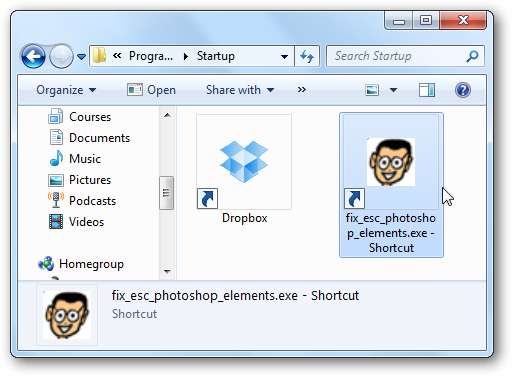
Conclusão
AutoHotkey é uma ferramenta útil para fazer seu computador funcionar como você deseja, e este script simples pode evitar muita frustração se você mantiver o Photoshop rodando em seu computador com frequência.
Ligação
Baixe os arquivos AutoHotkey e Exe para impedir o Photoshop de quebrar a chave de escape







